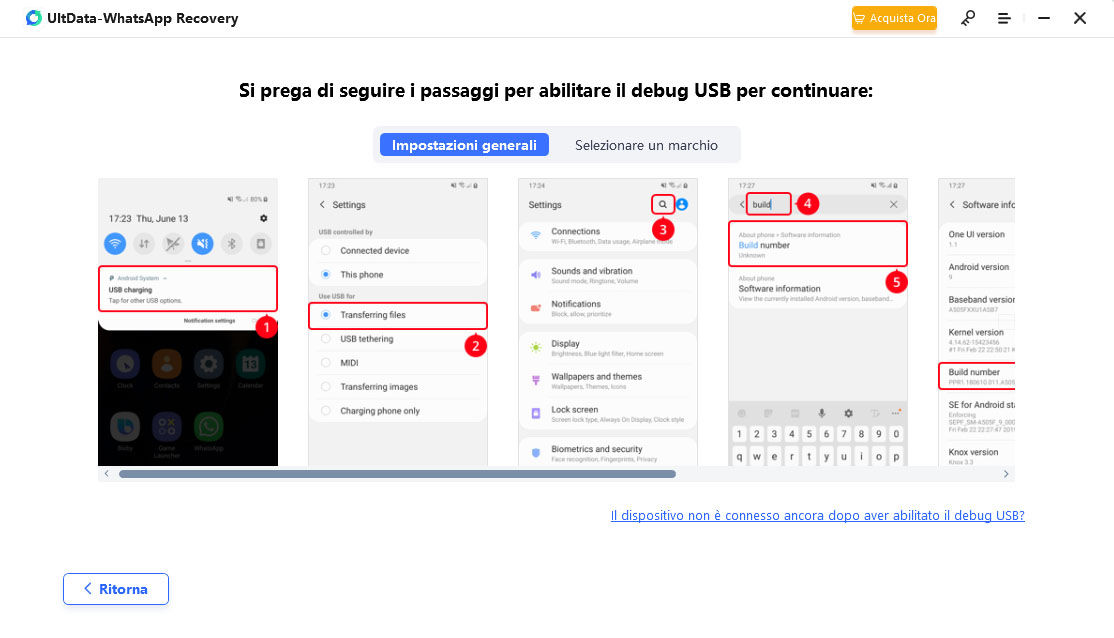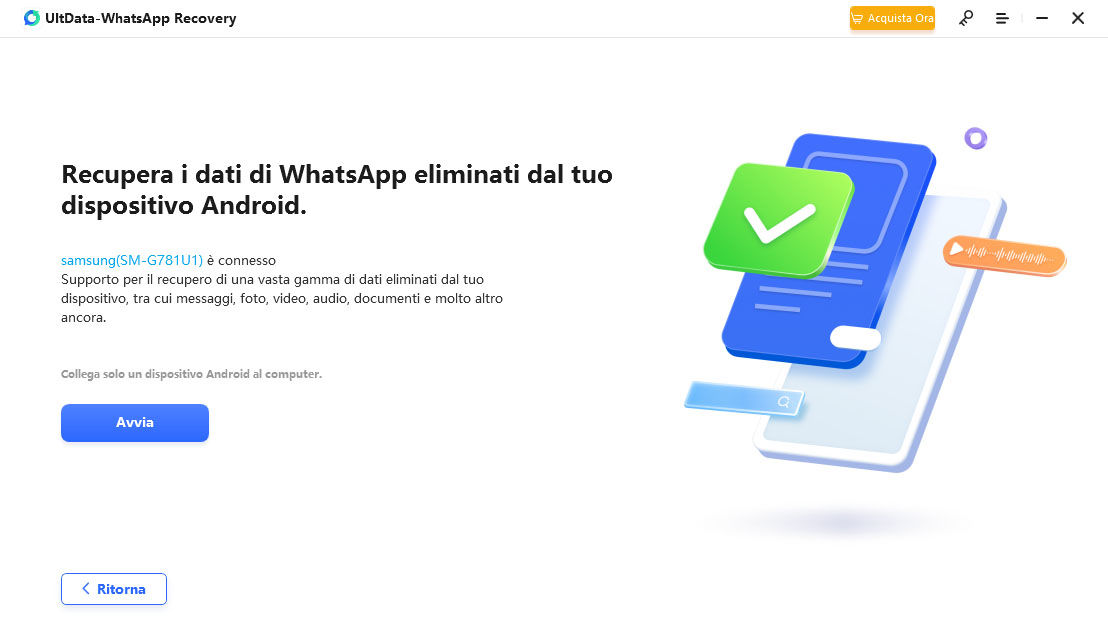Come Usare I Dispositivi Collegati WhatsApp [2025 Nuovo]
La funzione Dispositivi Collegati di WhatsApp consente agli utenti di sincronizzare I propri account WhatsApp su più dispositivi, portando la comodità a un nuovo livello e garantendo la massima produttività e connettività. In questo articolo, approfondiremo I dettagli dei Dispositivi Collegati WhatsApp Android e iOS e ti guideremo attraverso il processo di collegamento di WhatsApp e anche di rimozione dei dispositivi collegati quando necessario.
- Parte 1: Dispositivi Collegati WhatsApp: Domande Frequenti da Sapere
- Parte 2: Come Collegare WhatsApp a un Altro Telefono
- Parte 3: Come Rimuovere I Dispositivi Collegati su WhatsApp
- Suggerimento Extra: Come Recuperare le Chat di WhatsApp senza Backup
Parte 1: Dispositivi Collegati WhatsApp: Domande Frequenti da Sapere
La comprensione dei Dispositivi Collegati WhatsApp è fondamentale per gli utenti che vogliono iniziare a usarlo. Ci sono molte domande frequenti che fanno luce su questa funzione. Vediamo 4 di queste.
1: A quanti dispositivi può essere collegato WhatsApp?
È possibile utilizzare WhatsApp su un massimo di 4 dispositivi collegati, compreso WhatsApp Web, computer Android e iPhone. Dopo aver effettuato l'accesso al proprio account su un dispositivo collegato WhatsApp, questo verrà disconnesso se non si utilizza il telefono per 14 giorni.
2: Dove si trovano I Dispositivi Collegati in WhatsApp?
Aprire WhatsApp sul proprio telefono e toccare I tre punti nell'angolo in alto a destra su Android o andare in Impostazioni su iPhone, e troverai l'opzione Dispositivi Collegati, per vedere dispositivi collegati WhatsApp.
3: Può qualcun altro collegare il mio WhatsApp a un altro dispositivo?
No, perché nessun’altro può entrare nel tuo telefono o nelle tue impostazione WhatsApp dispositivi collegati e il processo di collegamento dei dispositivi prevede la scansione di un codice QR dal dispositivo principale. Quindi mantieni il tuo account al sicuro.
4: Perché è necessario collegare un dispositivo per WhatsApp?
Se si desidera utilizzare WhatsApp su più dispositivi contemporaneamente, è necessario collegare I dispositivi. Ciò consente di effettuare transizioni e sincronizzazioni efficienti tra smartphone, tablet e computer. Non dovrai più accedere e uscire dal sistema.
Parte 2: Come Collegare WhatsApp a un Altro Telefono
Ora che conosci le informazioni di base sui dispositivi collegati WhatsApp, vediamo come collegare WhatsApp a un altro dispositivo. Prepara I due dispositivi e segui le istruzioni:
-
Per farlo, apri WhatsApp sul tuo telefono che è stato registrato con il tuo account WhatsApp e apri Impostazioni per aprire Dispositivi Collegati. Tocca Collega un Dispositivo.
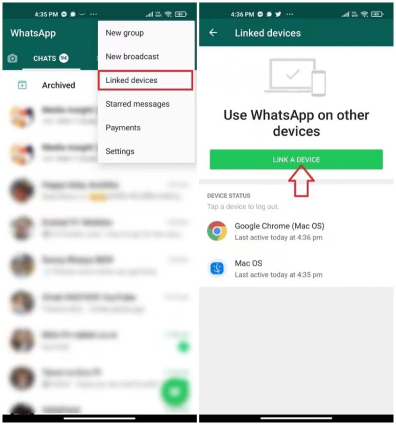
- Quindi è necessario scansionare il codice QR visualizzato su un altro dispositivo.
- Se vuoi collegare WhatsApp a un altro computer, apri WhatsApp web o desktop e vedrai direttamente un codice QR.
-
Su un altro iPhone o Android, scarica ed esegui WhatsApp. Nella pagina di inserimento del tuo account, tocca I tre punti nell'angolo in alto a destra e poi tocca Connetti a un account esistente. Verrà visualizzato un codice QR.
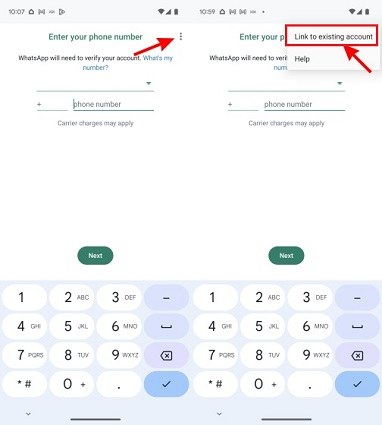
- Scansiona il codice QR e il tuo WhatsApp sarà connesso su entrambi I dispositivi.
Parte 3: Come Rimuovere I Dispositivi Collegati su WhatsApp
Mantenere il controllo sui dispositivi collegati è essenziale per la sicurezza e la privacy. Potresti voler scollegare I dispositivi. È facilissimo rimuovere anche I dispositivi collegati a WhatsApp.
- Sul tuo iPhone principale, apri WhatsApp, vai su Impostazioni > Dispositivi Collegati.
- Sul tuo Android principale, apri WhatsApp e tocca I tre punti nell'angolo in alto a destra. Nel menu a tendina, tocca Dispositivi Collegati.
-
Qui vengono visualizzati tutti I dispositivi collegati. Selezionane uno e tocca Log Out nel pop-up o nella pagina successiva.
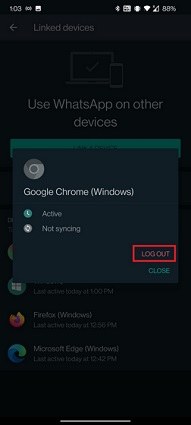
- WhatsApp potrebbe chiedere di verificare con la biometria o con Face ID la rimozione di un dispositivo collegato.
Suggerimento Extra: Come Recuperare le Chat di WhatsApp senza Backup
Che tu abbia o meno dispositivi collegati a WhatsApp, I messaggi tra I dispositivi vengono sincronizzati. E la potenziale perdita delle chat rappresenta una sfida. Cosa succede se non c'è un backup disponibile? Come recuperare I dati di WhatsApp senza backup? Considera l'utilizzo di strumenti di recupero affidabili di terze parti progettati per il recupero dei dati WhatsApp. Ad esempio, Tenorshare UltData WhatsApp Recovery
-
Installa Tenorshare UltData WhatsApp Recovery sul computer e collega il telefono al computer, sia esso un iPhone o un Android.

-
Se utilizzi un dispositivo Android, è necessario abilitare il debug USB sul telefono.

-
A questo punto, il processo di scansione viene avviato facendo clic sul pulsante Avvia.

-
Questo programma esegue la scansione del telefono in più fasi. Attendere il completamento.

-
I dati di WhatsApp scansionati saranno visualizzati qui, raggruppati in categorie. È possibile recuperare tutti I dati o scegliere di recuperare solo alcuni messaggi.
Conclusione
I Dispositivi Collegati WhatsApp hanno elevato l'esperienza dell'utente, fornendo una connessione multipiattaforma senza problemi di continuità. L'account WhatsApp può essere collegato a un massimo di 4 dispositivi, tra cui telefoni e computer. È facile rimuovere qualsiasi dispositivo dai Dispositivi Collegati in WhatsApp ogni volta che lo si desidera. E Tenorshare UltData WhatsApp Recovery può essere una risorsa preziosa per gli utenti di WhatsApp che cercano di recuperare dati importanti di WhatsApp senza backup.
Esprimi la tua opinione
Esprimi la tua opinione
Crea il tuo commento per Tenorshare articoli
- Tenorshare 4uKey supporta come rimuovere la password per il tempo di utilizzo schermo iPhone o iPad senza perdita di dati.
- Novità Tenorshare: iAnyGo - Cambia la posizione GPS su iPhone/iPad/Android con un solo clic.
- Tenorshare 4MeKey: Rimuovere il blocco di attivazione di iCloud senza password/Apple ID.[Supporto iOS 16.7].

UltData WhatsApp Recovery
Il Miglior Software di Recupero Dati di WhatsApp
Massima Percentuale di Recupero Dati